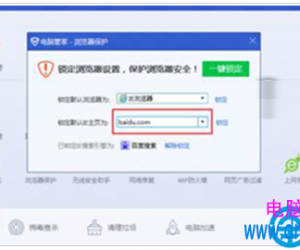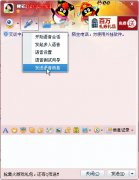Win8.1电脑上字体模糊的解决方法 Win8.1字体模糊的原因是什么
发布时间:2017-04-28 16:26:00作者:知识屋
Win8.1电脑上字体模糊的解决方法 Win8.1字体模糊的原因是什么 有时候由于系统坏了,于是我们重新装上了Win8.1,但是装上Win8.1之后我们发现电脑上字体很模糊,那么当你遇到Win8.1电脑上字体模糊该怎么办呢?不知道的朋友赶紧来看看小编整理的Win8.1电脑上字体模糊的解决方法吧!
具体解决方法:
1、首先按组合键Win+X或者右键点击开始菜单打开控制面板,如图所示:
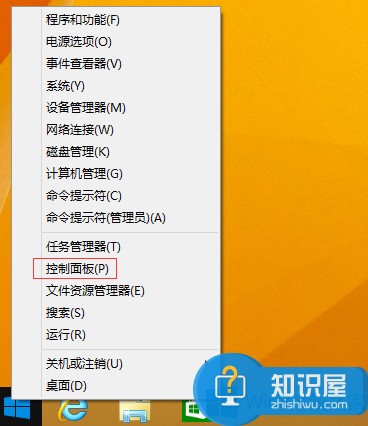
2、在控制面板窗口中,将外观和个性化选项打开,如图所示:
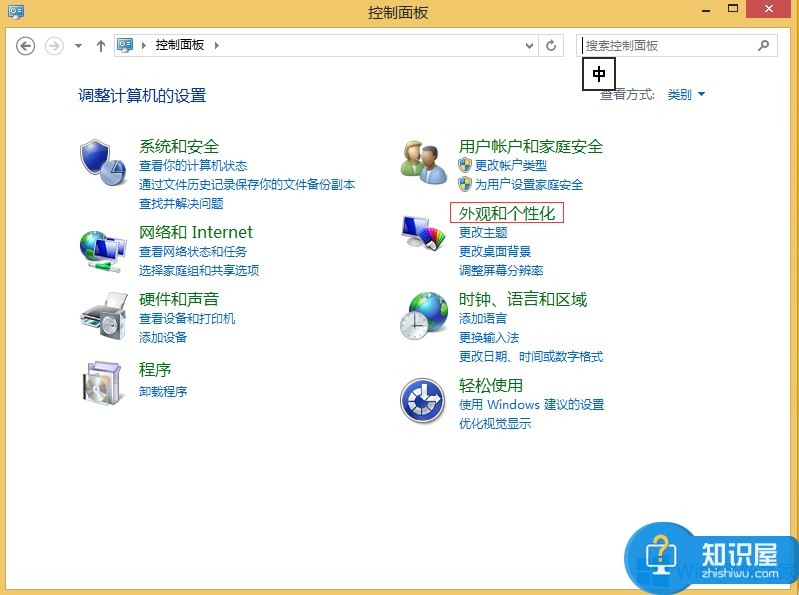
3、选择调整ClearType文本,如图所示:
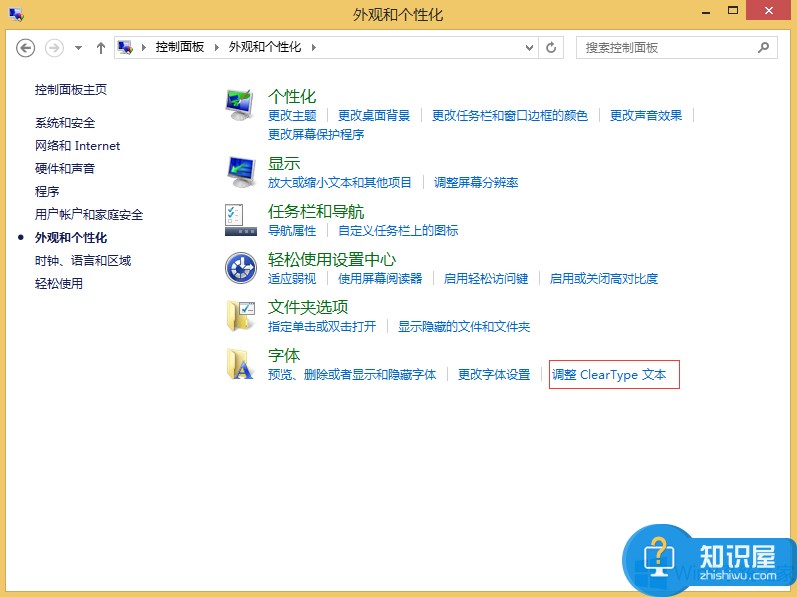
4、接着勾选启用ClearType,并点击下一步,如图所示:
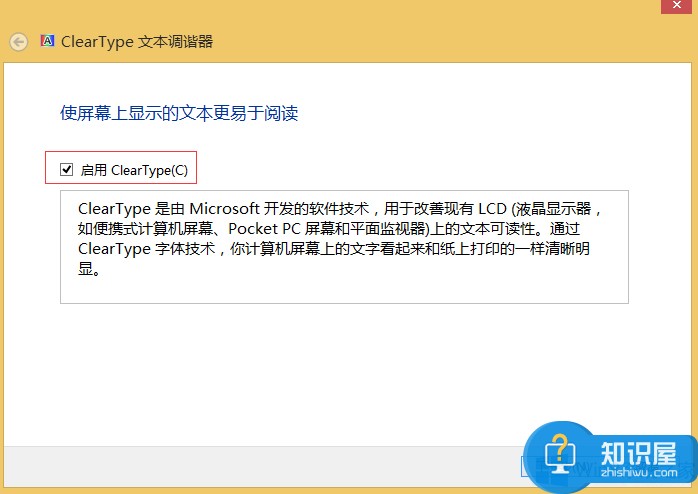
5、最后选择自己认为看起来最清晰的字体,一步一步选择即可,如图所示:
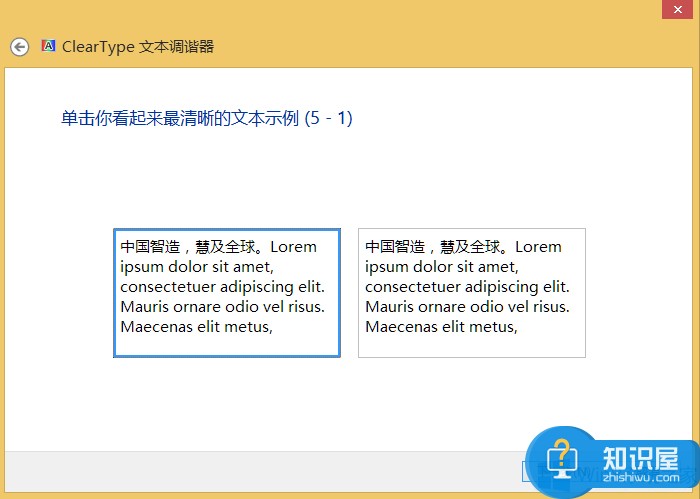
以上就是Win8.1电脑上字体模糊的解决方法了,方法很简单,我们只需要进行调整ClearType文本即可,当然如果你嫌太麻烦还可以利用360的人工服务进行解决。
(免责声明:文章内容如涉及作品内容、版权和其它问题,请及时与我们联系,我们将在第一时间删除内容,文章内容仅供参考)
知识阅读
软件推荐
更多 >-
1
 一寸照片的尺寸是多少像素?一寸照片规格排版教程
一寸照片的尺寸是多少像素?一寸照片规格排版教程2016-05-30
-
2
新浪秒拍视频怎么下载?秒拍视频下载的方法教程
-
3
监控怎么安装?网络监控摄像头安装图文教程
-
4
电脑待机时间怎么设置 电脑没多久就进入待机状态
-
5
农行网银K宝密码忘了怎么办?农行网银K宝密码忘了的解决方法
-
6
手机淘宝怎么修改评价 手机淘宝修改评价方法
-
7
支付宝钱包、微信和手机QQ红包怎么用?为手机充话费、淘宝购物、买电影票
-
8
不认识的字怎么查,教你怎样查不认识的字
-
9
如何用QQ音乐下载歌到内存卡里面
-
10
2015年度哪款浏览器好用? 2015年上半年浏览器评测排行榜!